
Еще несколько лет назад Apple начала скрывать шорткат «Сохранить как» для меню «Файл» в macOS. Вероятно, это сделано для того, чтобы облегчить понимание системы неопытным пользователями. Но более продвинутым юзерам эта возможность, безусловно, нужна.
Как добавить «Сохранить как» в меню «Файл»
Шаг 1: Зайдите в системные настройки и откройте раздел «Клавиатура»;
Шаг 2: Переключитесь на вкладку «Сочетания клавиш» и выберите «Сочетания клавиш для программы»;
Шаг 3: Нажмите кнопку «+». Убедитесь, что в меню «Приложения» выбраны «Все приложения»;
Шаг 4: В пункте «Название меню» напишите «Сохранить как…». Обязательно с тремя точками — это важно;
Шаг 5: В поле «Сочетание клавиш» и введите эту комбинацию: Shift + Option + Command + S. Нажмите «Добавить».
Готово! С этого момента кнопка «Сохранить как» будет всегда доступна по умолчанию в меню «Файл» во всех приложениях на вашем Mac.
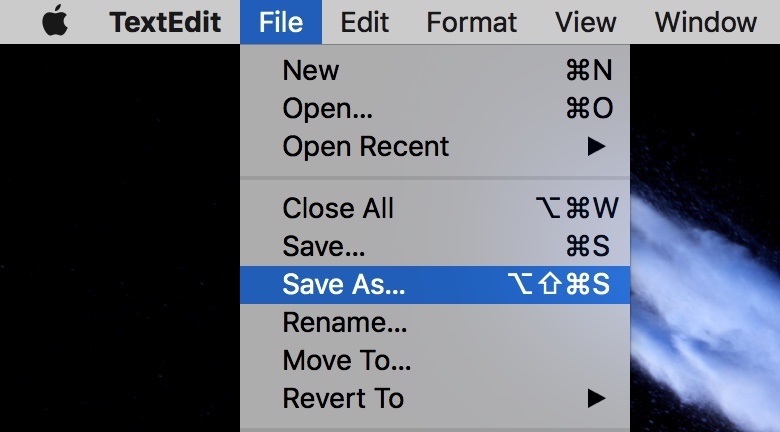
Шаг 3: Нажмите кнопку «+». Убедитесь, что в меню «Приложения» выбраны «Все приложения»;
Шаг 4: В пункте «Название меню» напишите «Сохранить как…». Обязательно с тремя точками — это важно;
Шаг 5: В поле «Сочетание клавиш» и введите эту комбинацию: Shift + Option + Command + S. Нажмите «Добавить».
Готово! С этого момента кнопка «Сохранить как» будет всегда доступна по умолчанию в меню «Файл» во всех приложениях на вашем Mac.
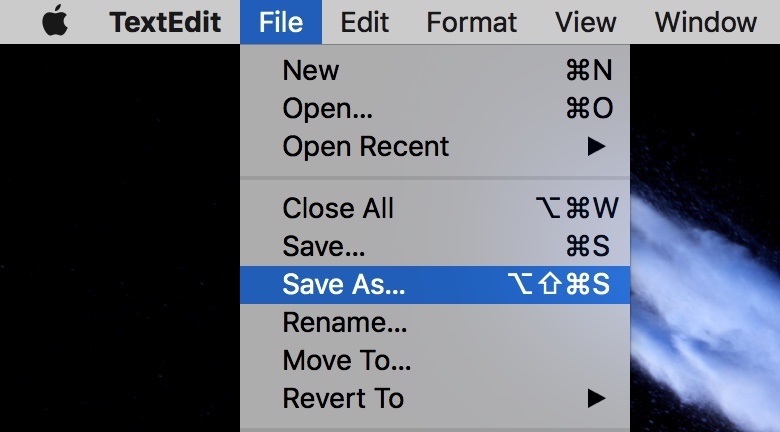
Канал iG в Telegram — t.me/iguides_ru

А новый iPhone и многое другое вы можете купить у наших друзей из Big Geek.
Скидка по промокоду iGuides
